A visualização 3B-Dir em Q-Dir mostra três áreas verticais, cada uma exibida em uma visualização de lista. Isso permite uma visão geral clara e estruturada do conteúdo.
Para ativar esta configuração, navegue até esta opção no menu.:
▶ Menü ▶ E&xtras ▶ Ver configurações ▶ 3B-Dir
▶ **Vantagens das áreas verticais com abas no explorador de arquivos Q-Dir**
▶ **Exemplos de cenários de uso:**
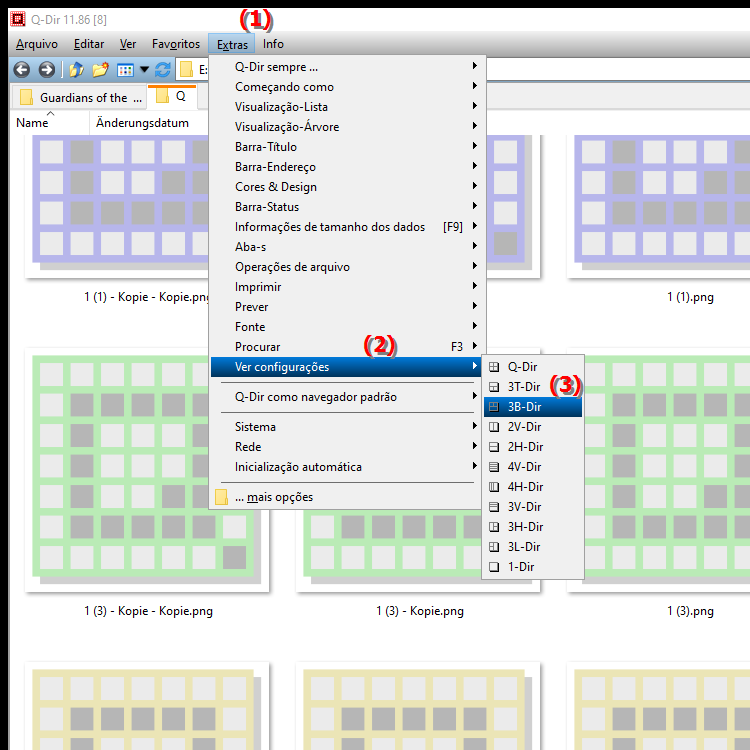
**Vantagens das áreas verticais com abas no explorador de arquivos Q-Dir**
- Exibição clara: A divisão em três áreas verticais garante uma separação clara dos arquivos e pastas exibidos, facilitando a navegação.
- Funcionalidade avançada: Cada área pode ser configurada de forma independente, permitindo que diferentes diretórios ou unidades sejam visualizados simultaneamente.
- Usabilidade aprimorada: O recurso de guia permite que os usuários alternem rapidamente entre diferentes visualizações sem precisar sair da visualização atual.
- Capacidade multitarefa: Esta visualização é ideal para usuários que precisam comparar ou gerenciar várias pastas ao mesmo tempo, pois podem capturar informações rapidamente.
▶ As perguntas e respostas do usuário, visualização 3B-Dir em Q-Dir no Windows:
**Exemplos de cenários de uso:**
1. Migração de dados: Ao transferir arquivos entre diferentes unidades ou pastas, os usuários podem ver os arquivos de origem em uma área e os arquivos de destino na outra área para garantir que tudo esteja correto e seja transmitido .
2. Comparação de arquivos: os usuários podem visualizar duas pastas lado a lado e identificar rapidamente quais arquivos estão ausentes ou diferentes, facilitando o gerenciamento de tarefas de backup ou sincronização.
3. Organização de arquivos: Ao reorganizar pastas, o usuário pode criar novas estruturas de pastas em uma área enquanto adiciona ou move os arquivos para organizar na outra área.
4. Gerenciamento de projetos: ao trabalhar em projetos que envolvem vários arquivos e pastas, os usuários podem visualizar aspectos individuais de um projeto em áreas separadas para se manterem organizados e trabalharem com mais eficiência.
As perguntas e respostas do usuário, visualização 3B-Dir em Q-Dir no Windows:
1. Pergunta:
Como posso usar de maneira ideal a visualização 3B-Dir no Q-Dir para gerenciar com eficiência meus arquivos e pastas no Windows?
Resposta:
A visualização 3B-Dir no Q-Dir permite exibir três painéis verticais ao mesmo tempo, facilitando o gerenciamento de arquivos e pastas no Windows. Use as guias para comparar diferentes diretórios ou mover arquivos entre pastas sem sair da visualização atual.
2. Pergunta:
Quais são as vantagens de usar as áreas verticais no Q-Dir em comparação com o explorador de arquivos tradicional do Windows?
Resposta:
Em comparação com o explorador de arquivos tradicional do Windows, a visualização vertical 3B-Dir no Q-Dir oferece melhor clareza e a capacidade de gerenciar várias pastas ao mesmo tempo. As guias permitem alternar rapidamente entre visualizações, enquanto as áreas verticais criam uma separação clara do conteúdo.
3. Pergunta:
Como posso otimizar meus fluxos de trabalho no Windows com a visualização 3B-Dir no Q-Dir?
Resposta:
A visualização 3B-Dir no Q-Dir permite exibir diferentes fluxos de trabalho lado a lado, como comparar pastas ou trabalhar em vários projetos ao mesmo tempo. Este recurso incentiva a multitarefa e aumenta a produtividade, permitindo capturar e editar informações rapidamente.
4. Pergunta:
Como a visualização 3B-Dir no Q-Dir ajuda na migração de dados no Windows?
Resposta:
Ao migrar dados, você pode usar a visualização 3B-Dir no Q-Dir para mostrar a pasta de origem à esquerda e a pasta de destino à direita. Dessa forma, você pode garantir que todos os arquivos necessários sejam transferidos sem perder o controle.
5. Pergunta:
Quais funções da visualização 3B-Dir no Q-Dir facilitam a comparação de arquivos no Windows?
Resposta:
Os painéis verticais da visualização 3B-Dir no Q-Dir permitem visualizar duas pastas lado a lado, permitindo identificar imediatamente diferenças e arquivos ausentes. Este recurso é particularmente útil ao sincronizar dados ou criar backups.
6. Pergunta:
Como posso usar a visualização 3B-Dir no Q-Dir para organizar meus arquivos com eficiência?
Resposta:
A visualização 3B-Dir no Q-Dir permite reorganizar arquivos em uma área enquanto ajusta a estrutura de pastas em outra área. Essa flexibilidade facilita a classificação e categorização de seus dados no Windows.
7. Pergunta:
O que torna a visualização 3B-Dir no Q-Dir uma escolha preferencial para usuários avançados em comparação ao File Explorer no Windows?
Resposta:
Usuários avançados apreciam a visualização 3B-Dir no Q-Dir por sua funcionalidade expandida, como visualizar várias pastas ao mesmo tempo e usar guias. Esses recursos proporcionam maior eficiência ao trabalhar com grandes quantidades de dados, o que não é tão facilmente possível no tradicional Windows File Explorer.
8. Pergunta:
A visualização 3B-Dir no Q-Dir também pode ser usada para gerenciamento de projetos no Windows?
Resposta:
Sim, a visualização 3B-Dir no Q-Dir é ideal para gerenciamento de projetos. Você pode visualizar diferentes aspectos de um projeto em áreas separadas e navegar facilmente entre elas, facilitando muito o gerenciamento de arquivos e pastas dentro de um projeto.
9. Pergunta:
Como posso usar a visualização 3B-Dir no Q-Dir para otimizar minhas tarefas diárias no Windows?
Resposta:
Ao usar a visualização 3B-Dir no Q-Dir, você pode agilizar suas tarefas diárias exibindo pastas e arquivos relevantes lado a lado. Isso economiza tempo e melhora sua eficiência, reduzindo a necessidade de alternar entre janelas.
10. Pergunta:
Quais recursos específicos da visualização 3B-Dir no Q-Dir melhoram a experiência do usuário em comparação com o File Explorer no Windows?
Resposta:
A visualização 3B-Dir no Q-Dir melhora a experiência do usuário por meio da navegação fácil entre guias, da capacidade de gerenciar várias pastas ao mesmo tempo e da apresentação clara do conteúdo. Essas funções promovem um trabalho intuitivo, que muitas vezes falta no tradicional explorador de arquivos do Windows.
Keywords: traduzir, visualizar, um, cada, habilita, explorador, vertical, estruturado, explicação, áreas, visão geral, arquivo, pergunta, são, mostra, conteúdo, limpar, exibição de lista, apresentado , Windows 10, 11, 12, 7, 8.1